بصرف النظر عن مدى التقدم التقني الذي قد تصبح عليه الهواتف بشكلٍ عام وiPhone على وجه التحديد، تبقى الاتصالات وظيفتها الاساسية، ويعد تطبيق جهات الاتصال على iPhone مخزن البيانات الذي يحفظ أرقام جهة الاتصال الشخص وعنوان بريده الإلكتروني ومحل إقامته وما شابه، لذلك، من الضروري إتقان إدارتها لتضمن الوصول السريع إلى هذا الكمِّ الضخم من البيانات، فكلما اتسعت قائمة جهات الاتصال على iPhone ، ازدادت حاجة المستخدم لإدارتها.
تتضمن إدارة قائمة جهات الاتصال على iPhone مهماتٍ عدة مثل الإضافة والحذف والتعديل والنقل وما شابه، وبالنظر إلى وعيك بأهمية إدارة جهات الاتصال على iPhone، وسعيك لمعرفة كيفية إدارتها، يمكنك الاطلاع على طرائق الإدارة الواردة في هذا المقال.
الجزء 1. الإدارة المُتقنَة لجهات اتصال iPhone باستخدام برنامج Dr.Fone - Phone Manager
عندما يتعلق الأمر بمهمة إدارة iPhone، فإن البرنامج الأبرز والأكفأ لإنجازها هو Dr.Fone - Phone Manager، حيث يمكِّنك هذ البرنامج متعدد الاستخدامات من إتقان إدارة جهات اتصال iPhone دون استخدام iTunes، وذلك من خلال استيراد جهات الاتصال وتصديرها ونسخها وحذفها وتعديلها، فضلاً عن إمكانية نقلها من iPhone وحفظها على أجهزة iOS والحاسوب كذلك، كما يتيح لك Dr.Fone - Phone Manager إدارة جهات اتصال iPhone على الحاسوب بطريقةٍ مختصرة للغاية.
تنويه: يتيح لك البرنامج إدارة جهات الاتصال المحفوظة على iPhone دون المخزنة منها في حسابك على iCloud أو على أي حساباتٍ أخرى.

Dr.Fone - لإدارة هواتف iOS
برنامجٌ شامل لإدارة جهات الاتصال على iPhone بسهولة.
- نقل الملفات الموسيقية والصور والفيديوهات وجهات الاتصال والرسائل النصية القصيرة والتطبيقات وإدارتها وتصديرها واستيرادها كذلك.
- أخذ نسخٍ احتياطية للملفات الموسيقية والصور والفيديوهات وجهات الاتصال والرسائل النصية القصيرة والتطبيقات وما شابه، وحفظها على الحاسوب واسترجاعها بسهولة.
- نقل الملفات الموسيقية والصور والفيديوهات وجهات الاتصال والرسائل وما شابه، من هاتفٍ وحفظها على آخر.
- تبادل نقل ملفات الوسائط بين أجهزة iOS وiTunes.
- توافقٌ مثالي مع إصدارات نظام التشغيل iOS 7 و8 و9 و10 و11 وأجهزة iPod كذلك.
الخطوات المتبعة لاستخدام ميزات Dr.Fone - Phone Manager لإدارة جهات الاتصال على iPhone
عليك بدايةً تحميل Dr.Fone وتثبيته على الحاسوب، ثم فتحه ووصل iPhone بالحاسوب مستخدماً كابل USB.
1. الحذف الانتقائي لجهات الاتصال المحلية المحفوظة على iPhone:
الخطوة 1: اختيار جهات الاتصال المحفوظة على iPhone.
انقر على خيار المعلومات “Information” الموجود ضمن نافذة البرنامج الرئيسية، متبوعاً بالنقر على خيار جهات الاتصال، وسيؤدي ذلك إلى فتح قائمةٍ بجهات الاتصال المحلية في الجانب الأيمن من النافذة، حيث يمكنك الآن اختيار جهات الاتصال المُرَاد حذفها.

الخطوة 2: حذف جهات الاتصال التي اخترت.
بعد اختيار جهات الاتصال المُراد حذفها، سيؤدي النقر على رمز سلة المحذوفات إلى ظهور نافذة التأكيد، فانقر على خيار “Delete” للمصادقة على خيار الحذف.
2. تعديل البيانات المتعلقة بجهة اتصال بعينها:
انقر على خيار المعلومات "Information" الموجود في النافذة الرئيسية للبرنامج، ثم اختر من القائمة جهة الاتصال المُراد تعديلها، متبوعاً بالنقر على خيار التعديل "Edit" الموجود في اللوحة الجانبية اليمنى لفتح نافذته، حيث يمكنك معاينة المعلومات المتعلقة بجهة الاتصال، فضلاً عن إمكانية إضافة خانة معلوماتٍ جديدة بالنقر على خيار "Add Field" حيث يمكنك بعد ذلك النقر على خيار "Save" لحفظ التعديلات التي أَدخلت.
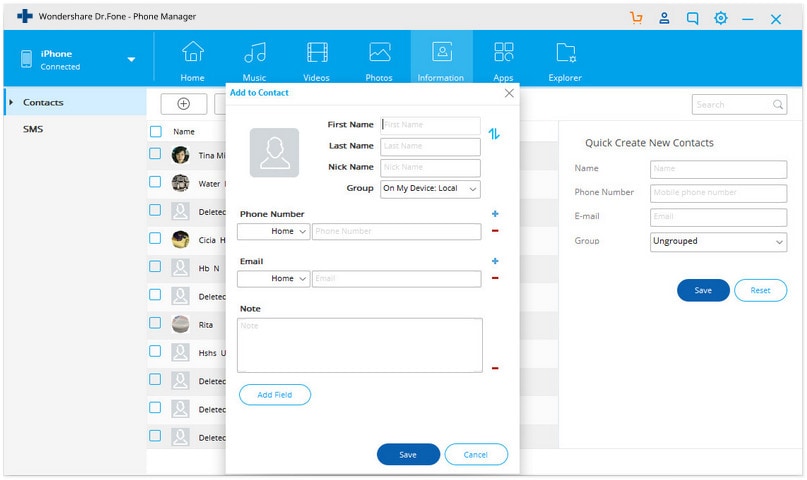
يمكنك بطريقةٍ أخرى تعديل المعلومات المتعلقة بجهة الاتصال، وذلك من خلال النقر عليها بزر الماوس الأيمن متبوعاً بالنقر على خيار تعديل جهة الاتصال "Edit Contact"، لفتح نافذة التعديل.
3. إضافة جهات الاتصال مباشرةً إلى iPhone:
انقر على خيار المعلومات Information من النافذة الرئيسية للبرنامج، حيث سيؤدي النقر على علامة الزائد لفتح نافذة إضافة جهات الاتصال، وهنا يمكنك تدوين المعلومات المتعلقة بجهات الاتصال الجديدة كالأسماء وأرقام الهواتف وعناوين البريد الإلكتروني وما شابه في الخانات المخصصة، كما يمكنك إضافة حقولٍ إضافية بالنقر على خيار “Add Field” وبعد الانتهاء من ذلك، انقر على خيار “Save” لحفظها.
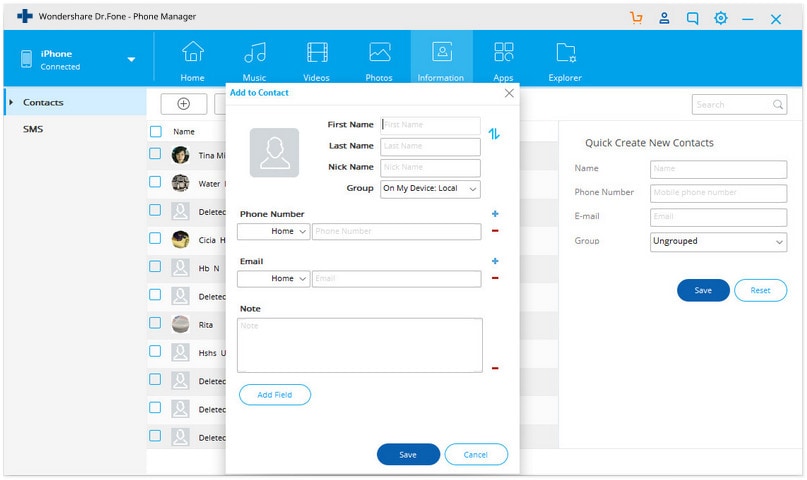
يمكنك بطريقةٍ أخرى إضافة جهات الاتصال بالنقر على خيار الانشاء السريع لجهات الاتصال الجديدة "“Quick Create New Contacts”، ثم إدخال المعلومات المطلوبة متبوعاً بالنقر على خيار الحفظ Save.
4. البحث عن جهات الاتصال على iPhone وحذف المكرَّر منها:
الخطوة 1: دمج جهات الاتصال المكرَّرة على iPhone.
سيؤدي النقر على خيار المعلومات Information في النافذة الرئيسية للبرنامج إلى فتح قائمةٍ بجهات الاتصال المحفوظة على iPhone في اللوحة الجانبية اليمنى من نافذته.

الخطوة 2: اختيار جهات الاتصال المُرَاد دمجها.
بعد اختيار جهات الاتصال المُرَاد دمجها، انقر على أيقونة الدمج الموجودة أعلى نافذة البرنامج.
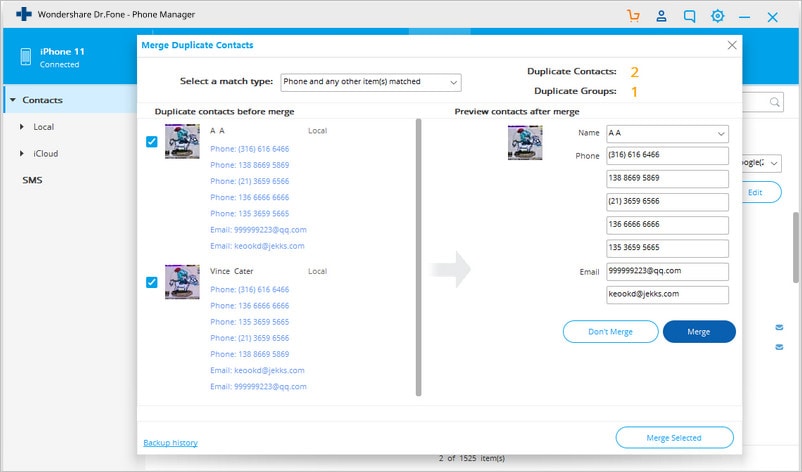
الخطوة 3: اختيار نمط المطابقة.
ستنبثق الآن نافذةٌ جديدة تعرض قائمةً بجهات الاتصال المكرِّرة والمتطابقة كلياً، كما يمكنك اختيار نمط المطابقة تبعاً لحاجتك.
الخطوة 4: دمج جهات الاتصال المكرَّرة.
يمكنك الآن اختيار العناصر التي تودُّ دمجها من عدمه، فضلاً عن إمكانية إلغاء تفعيل عنصرٍ بعينه إن أحببت عدم دمجه، أما فيما يتعلق بمجموعةٍ من جهات الاتصال المكررة، فباستطاعتك النقر على خيار “Merge” لدمجها أو على “Don’t Merge” إن كنت لا تودُّ دمجها.
انقر الآن على خيار “Merge Selected” لدمج جهات الاتصال التي اخترت، حيث عليك الموافقة على مطالبة تأكيد عملية الدمج التي تظهر تباعاً بالنقر على خيار "Yes" كما يزوِّدك البرنامج بخيار لنسخ جهات الاتصال احتياطياً قبل دمجها.
5. إدارة مجموعات جهات الاتصال:
إن كنت محتفظاً بعددٍ كبير من جهات الاتصال على iPhone، فمن الأفضل تصنيفها ضمن مجموعات، حيث زُوِّد البرنامج بميزاتٍ تمكِّنك من نقل جهات الاتصال من مجموعةٍ لأخرى أو حذف جهات اتصالٍ بعينها منها،
اختيار جهة اتصال ونقلها من مجموعة أو حذفها
انقر على خيار المعلومات Information من النافذة الرئيسية للبرنامج، ثم انقر بزر الماوس الأيمن على جهة الاتصال المطلوبة من القائمة، ولنقلها إلى مجموعةٍ أخرى، انقر على خيار إضافة إلى المجموعة > مجموعة أسماء جديدة "Add to Group" > "New group name"الموجودين في القائمة المنسدلة، أما إن أحببت حذفها من مجموعةٍ بعينها فعليك بالنقر على خيار Ungroupedلإخراجها من المجموعة.
6. تبادل نقل جهات الاتصال بين هاتف iPhone وآخر، أو بين الحاسوب وiPhone.
يمكنك باستخدام Dr.Fone - Phone Manager نقل جهات الاتصال من iPhone إلى أجهزة iOS وAndroid كذلك، فضلاً عن إمكانية تبادلها بين الحاسوب وiPhone بصيغتي ملفات vCard وCSV.
الخطوة 1: وصل الجهازين بالحاسوب.
أوصِل iPhone وجهاز iOS أو Android المُرَاد نقل جهات الاتصال إليه.
الخطوة 2: اختيار جهات الاتصال ونقلها.
انقر على خيار المعلومات Information المُدرَج في النافذة الرئيسية للبرنامج ثم أدخِل جهات الاتصال افتراضياً، حيث ستظهر بقائمة جهات الاتصال المحفوظة على iPhone، ثم اختر منها ما تودُّ نقله متبوعاً بالنقر على خيارات التصدير > إلى الجهاز > ثم الاختيار من الجهاز المتصل .
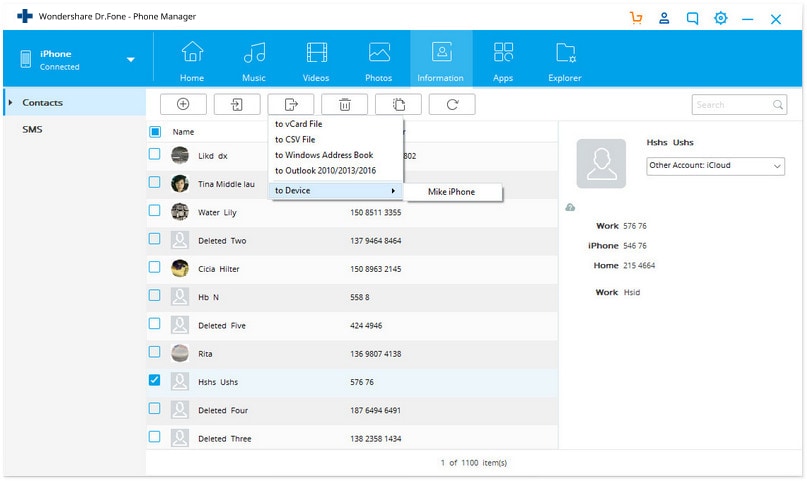
يمكنك بطريقةٍ أخرى النقر بزر الماوس الأيمن على جهات الاتصال ثم النقر على خيارات التصدير > إلى الجهاز > جهاز من القائمة المتوفرة لتحديد الجهاز المُرَاد نقل جهات الاتصال إليه.
ستُسهِّل عليك الخطوات سالفة الذِّكر إدارة جهات الاتصال على iPhone.
الجزء 2. إدارة جهات الاتصال المحفوظة على iPhone يدوياً
تستطيع بنفسك إدارة جهات الاتصال المحفوظة على iPhone، وذلك من خلال تنظيمها واحداً تلو الآخر، ورغم الوقت الطويل اللازم لإنجاز هذه المهمة، فإنها طريقةٌ غير مكلفة، وفيما يلي استعراضٌ للخطوات المتبعة في استخدام ميزات iPhone لإدارة جهات الاتصال المحفوظة عليه.
1. حذف جهات الاتصال المحلية على iPhone:
الخطوة 1: فتح جهة الاتصال المُراد حذفها.
افتح تطبيق جهات الاتصال على iPhone، ثم انقر على جهة الاتصال المُراد حذفها والموجودة ضمن القائمة التي اخترت، كما يمكنك استخدام شريط البحث للوصول إلى جهة الاتصال المطلوبة، ثم انقر على خيار التعديل Edit الموجود أعلى الزاوية اليمنى لفتح نافذته.

الخطوة 2: حذف جهة الاتصال.
توجَّه أسفل الشاشة ثم انقر على خيار حذف جهة الاتصال "Delete Contact"، وستظهر مطالبةٌ لتأكيد خيار الحذف، حيث يمكنك النقر على خيار "Delete Contact" وإنهاء المهمة، لكن عليك تكرار هذه العملية مراراً لحذف كل جهة اتصالٍ على حدة.

2. تعديل معلومات جهة اتصال محفوظة:
الخطوة 1: فتح تطبيق جهات الاتصال.
افتح تطبيق جهات الاتصال ثم اختر جهة الاتصال المُراد تعديلها، متبوعاً بالنقر على خيار التعديل "Edit" الموجود أعلى الزاوية اليمنى من الشاشة.
الخطوة 2: تعديل معلومات جهة الاتصال.
استبدل المعلومات الموجودة أو أدخل الجديد منها في الخانات المخصَّصة، كما يمكنك عند اللزوم إضافة خاناتٍ جديدة بالنقر على خيار “add field”، ثم انقر على خيار تم "Done" لحفظ التعديلات التي أدخلت.

3. إضافة جهة اتصال على iPhone:
الدخول إلى تطبيق جهات الاتصال وإضافة جهة اتصال جديدة.
افتح تطبيق جهات الاتصال على iPhone، ثم انقر على علامة الزائد "+" المُدرَجة أعلى الزاوية اليمنى من شاشة الهاتف، ودوِّن المعلومات الخاصة بجهة الاتصال الجديدة ثم انقر على خيار تم Done، وبذلك ستُضاف جهة الاتصال إلى قائمة جهات اتصال هاتفك.

4. البحث عن جهات الاتصال وحذف المكرَّر منها على iPhone:
يمكنك حذف جهات الاتصال المكرَّرة على iPhone يدويا بالبحث عنها ثم حذف النسخ المكرَّرة منها.

5. إدارة مجموعات جهات الاتصال:
باستطاعتك إنشاء مجموعات اتصال أوحذفها أو نقل جهات الاتصال من مجموعةٍ لأخرى عبر حسابك على iCloud،
وذلك بالدخول إلى موقع iCloud من متصفحك ثم إدخال معرِّف Apple وكلمة المرور، ثم انقر على خيار جهات الاتصال Contacts الموجود في نافذة iCloud الرئيسية.

5.1 إنشاء مجموعة جهات اتصال جديدة:
انقر على علامة الزائد "+" المُدرَجة أسفل الزاوية اليسرى من الشاشة متبوعاً بالنقر على خيار مجموعة جديدة "New Group" من القائمة المنسدلة ثم امنح المجموعة تسميتها المناسبة، حيث يمكنك بعد ذلك إضافة جهات الاتصال إليها عبر سحبها واحدةً تلو الأخرى من قائمة جهات الاتصال الرئيسية أو المجموعات الأخرى وإفلاتها فيها.

5.2 نقل جهات الاتصال وتبادلها بين المجموعات:
ستلاحظ وجود قائمةٍ بجهات الاتصال التي سبق إنشاؤها في اللوحة الجانبية، حيث عليك الآن اختيار المجموعة 1 التي تودُّ نقل جهات الاتصال منها ثم سحبها إلى مجموعة جهات الاتصال الأخرى وإفلاتها فيها.

5.3 حذف مجموعة جهات اتصال:
انقر على مجموعة الاتصال المُرَاد حذفها متبوعاً بالنقر على رمز الإعدادات "Settings" المُدرَج في الزاوية السفلية اليُسرى من الشاشة ثم انقر على خيار الحذف "Delete" من القائمة المُنسدلة، حيث عليك بعد ذلك النقر مجدَّداً على خيار "Delete" الموجود في مطالبة تأكيد الحذف.

6. النسخ الاحتياطي لجهات اتصال iPhone باستخدام iCloud أو iTunes:
باستطاعتك أخذ نسخةٍ احتياطية من جهات اتصال iTunes عبر حسابك على iCloud أو iTunes، حيث يمكنك أخذ نسخةٍ احتياطية للهاتف باستخدام iTunes شاملةً قائمة جهات الاتصال لاستعادتها عند اللزوم، أما النسخة الاحتياطية التي تأخذها باستخدام iCloud فتُحفَظ على التخزين السحابي وليس على قرص التخزين في الحاسوب.
الخطوات المتبعة لنسخ iPhone احتياطياً باستخدام iTunes:
الخطوة 1: افتح iTunes ثم أوصل iPhone بالحاسوب عبر كابل USB.
الخطوة 2: بعد النقر على خيارات الملف > الأجهزة > النسخ الاحتياطي، ستبدأ عملية النسخ الاحتياطي للهاتف التي يحتاج إنجازها بعض الوقت، وللعلم: إن احتجت لمزامنة جهات الاتصال مع iTunes مستقبلاً، فستُحذَف النسخة الأصلية لقائمة جهات الاتصال المحفوظة على iPhone.

الجزء 3. مقارنةٌ بين الطريقتين
استعرضنا فيما سبق كافة المهام التي يمكن إنجازها لإدارة جهات اتصال iPhone يدوياً أو باستخدام البرنامج متعدد الاستخدامات Dr.Fone - Phone Manager، فإن كنت لا تزال عاجزاً على اختيار الطريقة الأنسب لك، فلا شك أن جدول المقارنة المُدرَج أدناه سيمكِّنك من حسم قرارك.
| الميزات والطريقة | إدارة جهات الاتصال باستخدام Dr.Fone - Phone Manager | إدارة جهات الاتصال يدوياً |
|---|---|---|
| حذف جهات الاتصال على دفعات | ممكن | غير ممكن |
| البحث التلقائي عن جهات الاتصال المكرَّرة وحذفها | ممكن | غير ممكن |
| إدارة مجموعات جهات الاتصال | سهل الاستخدام | معقدة بعض الشيء |
| نقل جهات الاتصال من iPhone إلى أجهزة أخرى | ممكن | غير ممكن |
| النسخ الاحتياطي لجهات الاتصال |
|
|
|
دمج جهات الاتصال المحلية المحفوظة على الهاتف وفي حسابك على iCloud والحسابات الأخرى |
ممكن | غير ممكن |
| إضافة جهات الاتصال إلى iPhone على دفعات | ممكن | غير ممكن |
إن عجِزت عن إدارة جهات الاتصال المحفوظة على iPhone، فطبِّق الخطوات المتعلقة بإحدى الطريقتين سالفتي الذِّكر، فإن كنت حريصاً على وقتك الثمين، نقترح عليك استخدام Dr.Fone - Phone Manager.
iPhone خطأ
- استعادة بيانات iPhone
- استرداد علامات تبويب Safari المحذوفة من iPad
- إلغاء حذف مقاطع فيديو iPod
- استعادة البيانات المحذوفة أو المفقودة من iPhone 6 Plus
- استعادة البيانات من جهاز iPad التالف بسبب المياه
- استعادة الفيلم المفقود من iPod
- استرداد البيانات المفقودة من جهاز iPhone مكسور
- استعادة البيانات من كلمة مرور iPhone
- استعادة رسائل الصور المحذوفة من iPhone
- استرداد مقاطع الفيديو المحذوفة من iPhone
- استعادة بيانات iPhone لا تعمل بشكل دائم
- برنامج Internet Explorer لأجهزة iPhone
- استرداد البريد الصوتي المحذوف
- تعليق iPhone على شاشة شعار Apple
- جهات الاتصال مفقودة بعد تحديث iOS 13
- أفضل 10 برامج لاستعادة بيانات iOS
- حلول مشاكل iPhone
- iPhone "مشكلة إعدادات"
- إصلاح فون الرطب
- iPhone "مشاكل لوحة المفاتيح"
- iPhone "مشكلة الصدى"
- iPhone "مستشعر القرب"
- iPhone مقفلة
- iPhone "مشاكل الاستقبال"
- مشاكل iPhone 6
- مشاكل الهروب من السجن iPhone
- iPhone "مشكلة الكاميرا"
- iPhone "مشاكل التقويم"
- iPhone "مشكلة الميكروفون"
- فون تحميل المشكلة
- iPhone "القضايا الأمنية"
- iPhone "مشكلة الهوائي"
- الحيل فون 6
- العثور على iPhone بلدي مشاكل
- iPhone المسألة فيس تايم
- iPhone مشكلة GPS
- iPhone مشكلة فيس بوك
- iPhone "مشاكل الصوت"
- iPhone "مشكلة اتصال"
- مشكلة منبه iPhone
- iPhone "المراقبة الأبوية"
- إصلاح فون الإضاءة الخلفية
- iPhone "حجم المشكلة"
- تنشيط فون 6s
- iPhone المحموم
- iPhone جهاز الالتقاط الرقمي
- استبدال البطارية فون 6
- iPhone البطارية
- iPhone "شاشة زرقاء"
- iPhone "للبطارية"
- iPhone "مشكلة البطارية"
- استبدال iPhone الشاشة
- iPhone "شاشة بيضاء"
- فون متصدع الشاشة
- إعادة تعيين كلمة المرور في البريد الصوتي
- iPhone "مشكلة استدعاء"
- iPhone "مشكلة الجرس"
- iPhone "مشكلة الرسائل النصية"
- iPhone "لا مشكلة الاستجابة"
- iPhone "مشاكل المزامنة"
- مشاكل شحن iPhone
- iPhone "مشاكل البرامج"
- iPhone "سماعة رأس المشاكل"
- iPhone "مشاكل الموسيقى"
- iPhone "مشاكل البلوتوث"
- iPhone "مشاكل البريد الإلكتروني"
- تحديد فون مجددة
- iPhone لا يمكن الحصول على اتصال بريد
- iPhone هو "توصيل ذوي" لايتون

